Wireshark este un program de analiză a rețelei pentru Linux, precum și pentru alte platforme. Poate fi folosit pentru a captura și diseca traficul de rețea. În acest ghid, vă vom arăta cum puteți pune în funcțiune Wireshark pe Ubuntu.
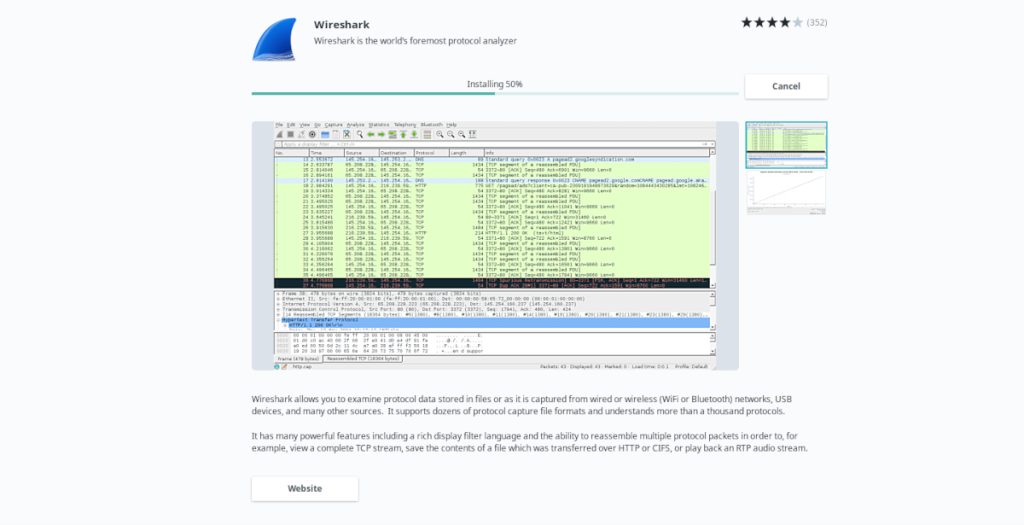
Cum se instalează Wireshark pe Ubuntu - Centrul de software Ubuntu
Dacă doriți ca Wireshark să funcționeze pe Ubuntu Linux, cea mai rapidă și mai ușoară modalitate de a face acest lucru pentru majoritatea utilizatorilor este utilizarea Centrului de software Ubuntu.
Centrul de software Ubuntu este un magazin de aplicații software pentru Ubuntu care distribuie software din arhiva pachetelor Ubuntu, precum și magazinul de aplicații Snap (precum și Flatpak dacă este configurat corect.)
Pentru a instala aplicația Wireshark pe Ubuntu prin intermediul Centrului de software Ubuntu, începeți prin a lansa aplicația de computer. Puteți lansa Ubuntu Software Center căutând „Ubuntu Software” sau „Software” în meniul aplicației.
Odată ce aplicația este deschisă, urmați instrucțiunile pas cu pas prezentate mai jos.
Pasul 1: Deschideți aplicația și găsiți butonul de căutare. Butonul de căutare este situat în colțul din stânga sus al aplicației. Faceți clic pe butonul de căutare. Când o faci, va apărea o casetă de căutare în mijlocul ecranului, în partea de sus a ferestrei.
Pasul 2: în caseta de căutare, tastați „Wireshark”. După ce ați introdus expresia de căutare „Wireshark”, rezultatele căutării vor începe să apară. În partea de sus a rezultatelor, ar trebui să vedeți aplicația Wireshark.
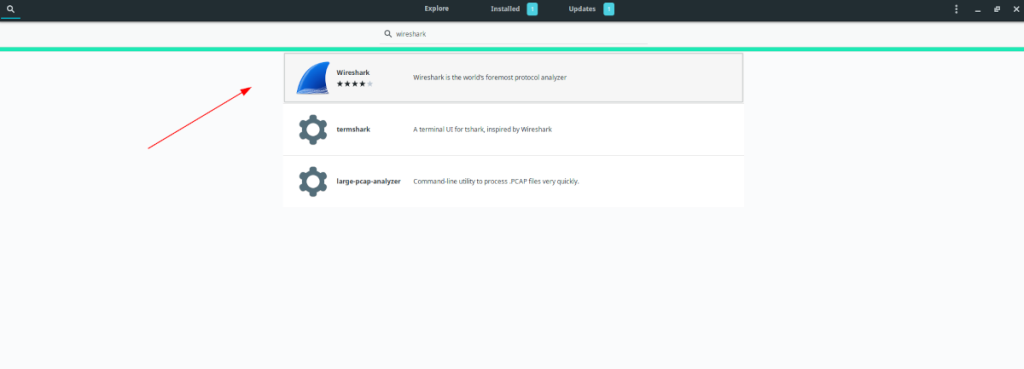
Pasul 3: Faceți clic pe pictograma Wireshark din rezultatele căutării folosind mouse-ul. Când faceți clic pe „Wireshark” în rezultatele căutării, vă va duce la pagina aplicației Wireshark din Ubuntu Software Center.
Pasul 4: Pe pagina aplicației Wireshark, veți vedea o scurtă descriere a aplicației, precum și capturi de ecran, recenzii ale utilizatorilor etc. Veți observa, de asemenea, un buton „Instalare”. Faceți clic pe butonul „Instalare” cu mouse-ul.
Pasul 5: După ce faceți clic pe butonul „Instalare” cu mouse-ul, va apărea o fereastră pop-up pe ecran. Această fereastră pop-up este o solicitare a parolei. Introduceți parola contului dvs. de utilizator în solicitare.
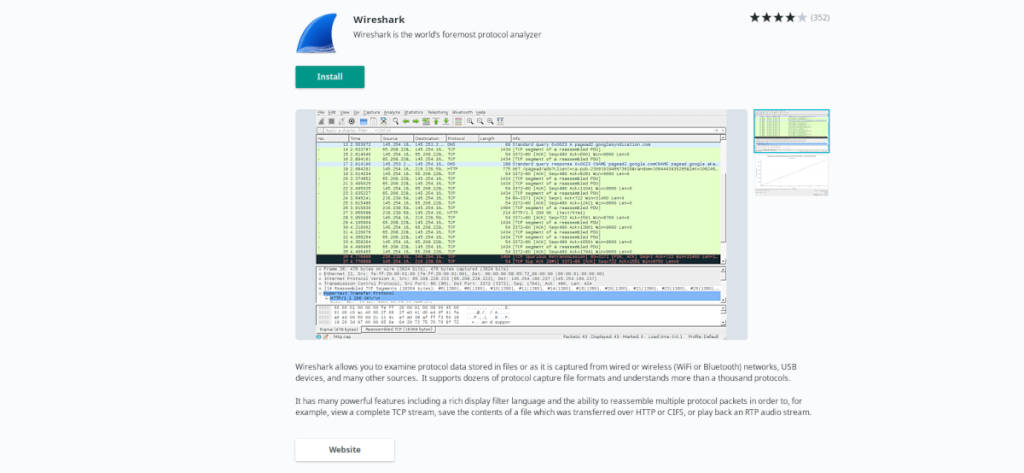
După ce ați introdus parola, aplicația Wireshark se va instala pe computer. Aveți răbdare, deoarece poate dura câteva minute, în funcție de viteza rețelei dvs.
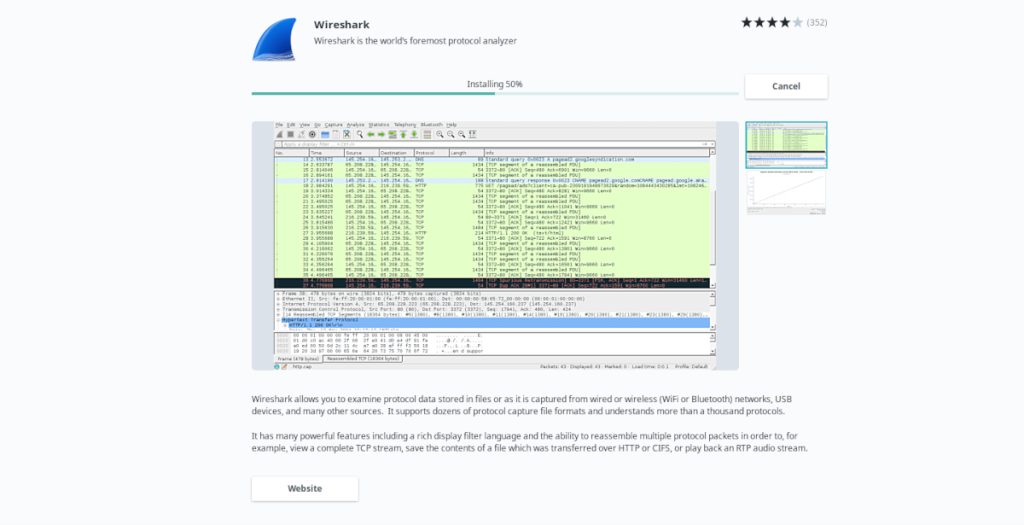
Pasul 6: În timpul instalării, va apărea oa doua fereastră pop-up. Această fereastră pop-up va întreba dacă utilizatorii care nu sunt superutilizatori ar trebui să poată captura pachete. Selectați caseta dacă doriți să activați această funcție. Apoi, faceți clic pe „Următorul”.
După configurarea setărilor de captare a pachetului, Wireshark va fi instalat pe computerul dumneavoastră Ubuntu prin Centrul de software Ubuntu!
Cum se instalează Wireshark pe Ubuntu - linia de comandă Terminal
Dacă preferați linia de comandă Linux, veți fi bucuroși să aflați că este posibil să instalați aplicația Wireshark pe Ubuntu folosind managerul de pachete Ubuntu (Apt). Pentru a începe procesul de instalare pe sistemul dumneavoastră Ubuntu, deschideți o fereastră de terminal.
Pentru a deschide o fereastră de terminal pe desktopul Ubuntu, apăsați combinația de tastatură Ctrl + Alt + T. Ca alternativă, deschideți o fereastră de terminal în meniul aplicației căutând „Terminal”.
Odată ce fereastra terminalului este deschisă, utilizați comanda apt install de mai jos pentru a instala pachetul „wireshark” pe computer.
sudo apt install wireshark
După ce ați introdus comanda de mai sus în fereastra terminalului, vi se va solicita să introduceți parola. Introduceți parola conturilor dvs. de utilizator. Apoi, apăsați tasta Enter de pe tastatură pentru a confirma.
Cu parola introdusă, Ubuntu va colecta toate dependențele necesare pentru a instala Wireshark. Apoi, vă va solicita să confirmați dacă doriți să începeți instalarea, apăsați butonul Y pentru a confirma.
Odată ce confirmați, instalarea Wireshark va începe. Când procesul este finalizat, închideți fereastra terminalului.
Cum se instalează Wireshark pe Ubuntu – Flatpak
Deși este posibil ca Wireshark să lucreze pe Ubuntu folosind Centrul de software sau instrumentul de gestionare a pachetelor Apt din terminal, Wireshark este disponibil și ca Flatpak.
Dacă doriți să instalați aplicația Wireshark pe Ubuntu ca pachet Flatpak, iată ce trebuie să faceți. Pentru a începe, trebuie să instalați Flatpak runtime pe Ubuntu. Pentru a face acest lucru, instalați pachetul „flatpak” pe computer.
Notă: aveți nevoie de ajutor pentru configurarea timpului de rulare Flatpak pe computerul dumneavoastră Ubuntu Linux? Vă avem acoperit! Urmați ghidul nostru aprofundat despre cum să funcționeze .
Odată ce rularea Flatpak este instalată pe computer, puteți utiliza comanda flatpak remote-add și comanda flatpak install pentru ca Wireshark să funcționeze pe Ubuntu prin Flatpak.
flatpak remote-add --if-not-exists flathub https://flathub.org/repo/flathub.flatpakrepo flatpak install flathub org.wireshark.Wireshark

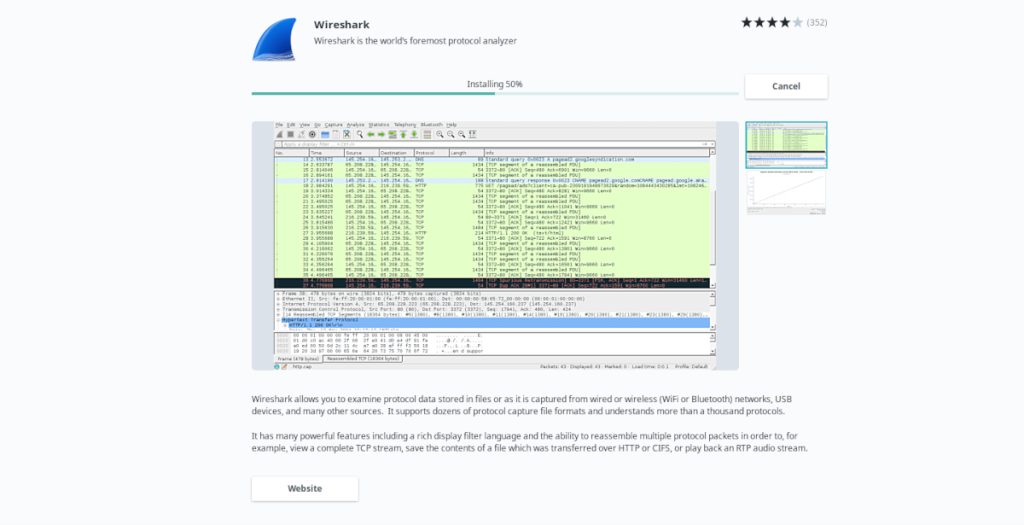
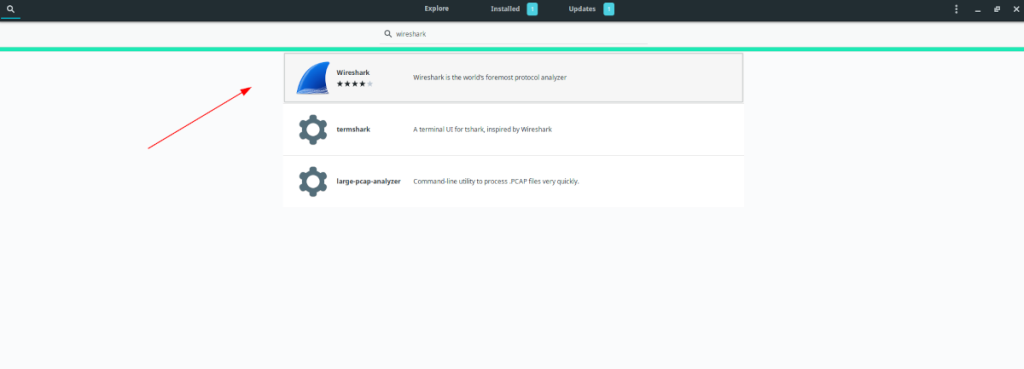
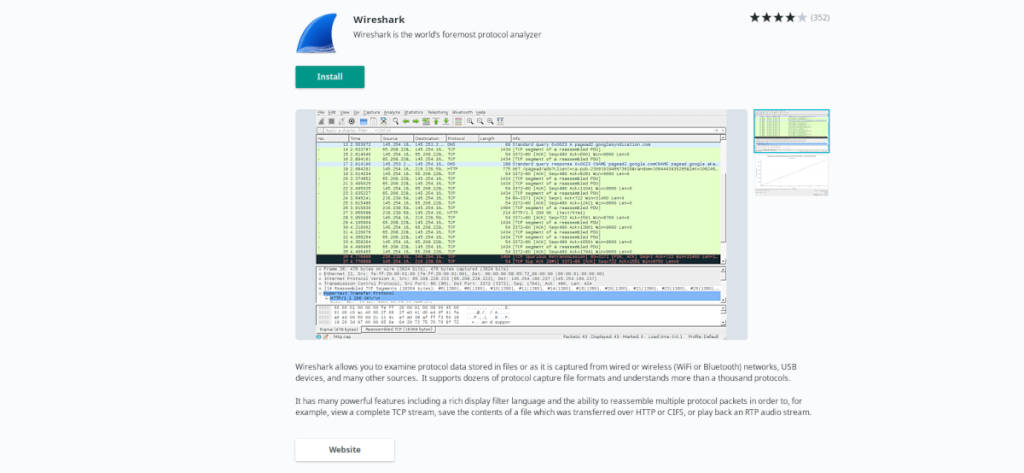



![Descarcă FlightGear Flight Simulator gratuit [Distrează-te] Descarcă FlightGear Flight Simulator gratuit [Distrează-te]](https://tips.webtech360.com/resources8/r252/image-7634-0829093738400.jpg)




